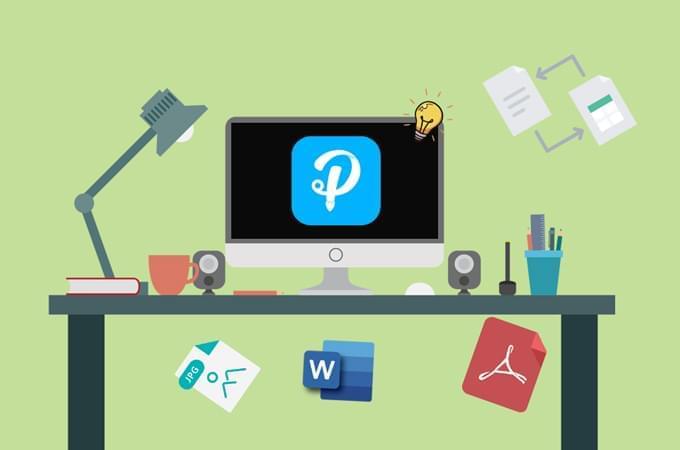
Apowersoft PDF Muunnin on ammattimainen ja monipuolinen työpöytäsovellus, jonka avulla voi muuntaa ja hallinnoida PDF-tiedostoja. Ohjelma toimii täydellisesti Windows ja Mac -tietokoneilla. Huomaat varmasti käytön olevan helppoa, mutta jos kuitenkin törmäät ongelmiin PDF-asiakirjojasi käsitellessäsi, esittelemme tässä yksityiskohtaisesti, miten tämä ohjelma toimii.
Kattava Apowersoft PDF Muunnin -käyttöopas
Lataa
Tämän ohjelman käyttämiseksi PDF-tiedostojen hallinnoimiseen ja muuntamiseen, klikkaa alla olevaa painiketta ladataksesi ja asentaaksesi ohjelman tietokoneellesi.
Muunna
Apowersoft PDF Muunnin muuntaa PDF:t muihin tiedostomuotoihin ja toisin päin. Lisäksi sillä voi muuntaa tiedostoja erissä. Käytämme esimerkkinä Word-asiakirjan muuntamista PDF-tiedostoksi ja esittelemme yksinkertaiset vaiheet, miten suorittaa muunto ohjelmalla.
- Avaa ohjelma, siirry kohtaan “PDF-muotoon” ja valitse ”Word – PDF”.
- Raahaa ja pudota haluamasi tiedostot muunnettavaksi, tai klikkaa ”Valitse tiedosto” niiden lisäämiseksi.
- Klikkaa “Muunna”-painiketta aloittaaksesi muuntoprosessin.
- Kun muunto on valmis, voit katsella käsiteltyjä tiedostoja klikkaamalla ”Avaa kansio”.
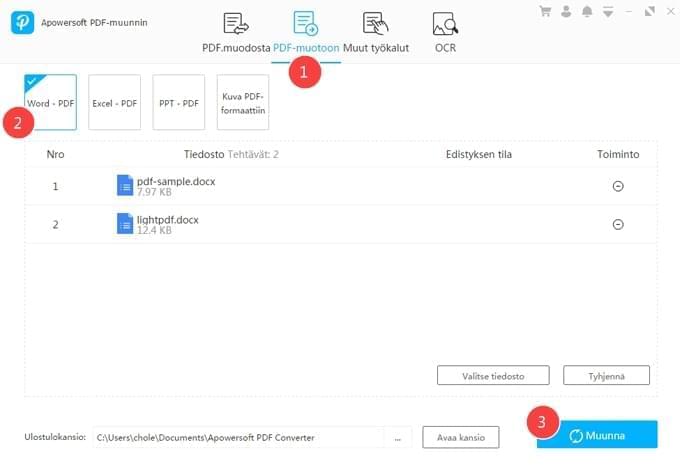
Vinkkejä:
- Jos sinulla on useita tiedostoja eri kansioissa, voit valita ensin asiakirjat yhdestä kansiosta ja klikata sitten oikeassa alareunassa olevaa ”Valitse tiedosto” -painiketta lisätäksesi loput tiedostot.
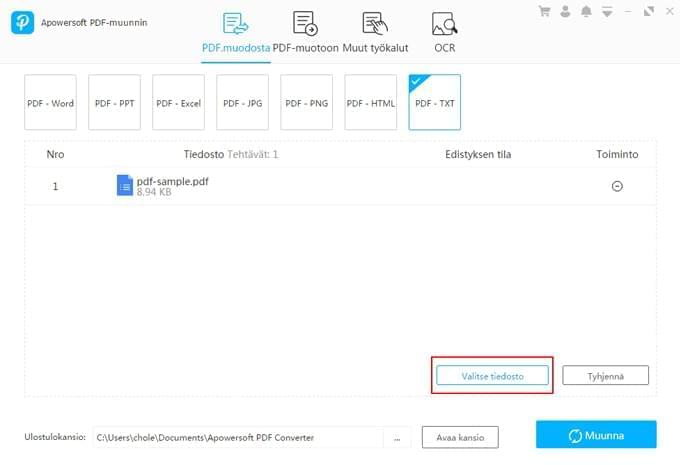
- Voit raahata ja pudottaa vaihtaaksesi muunnettavien tiedostojen järjestystä.
- Jos haluat poistaa tiedoston, käytä ”Toiminta”-valinnan alta löytyvää painiketta. Jos haluat poistaa kaikki tiedostot yhden välilehden alta, klikkaa ”Tyhjennä”-painiketta tyhjentääksesi ohjelman tiedostot kerralla.
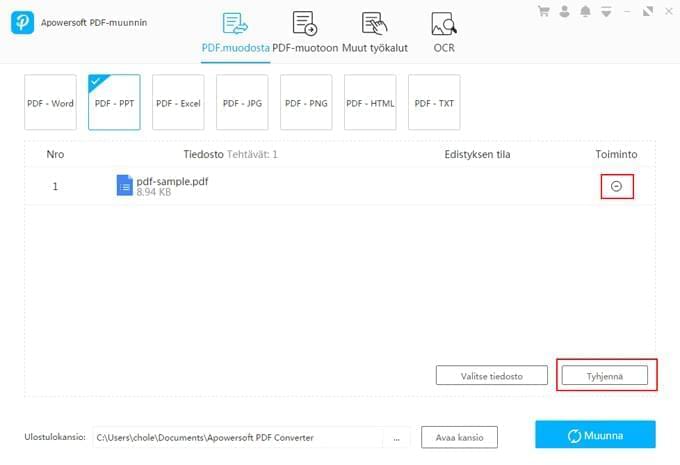
- Muuntaessasi PDF-tiedostoja Word tai Excel -muotoon, voit valita ulostuloformaatin.
- Klikkaamalla ulostulohakemiston vieressä olevaa kolme pistettä kuvaavaa painiketta voit muuttaa ulostulokansiota.
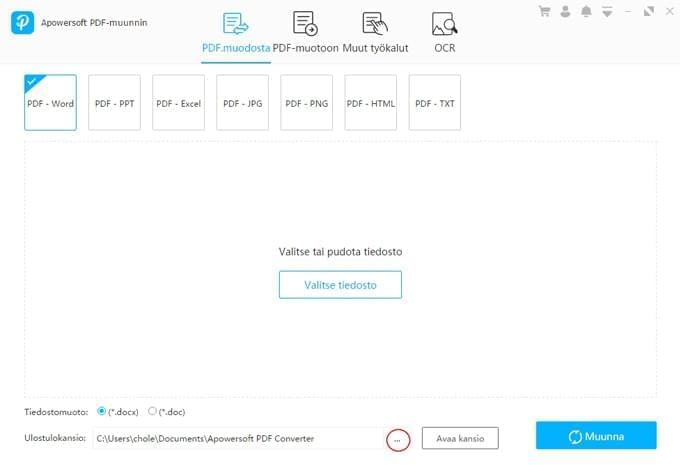
Kuvat PDF-muotoon
Yllä esiteltyä keinoa voi käyttää kaikkiin muuntotoimiin. Kuitenkin muunnettaessa kuvia PDF-muotoon on vaihtoehtoja enemmän, joten kerromme seuraavaksi, miten Apowersoft PDF Muunnin konvertoi JPG/PNG-kuvat PDF-muotoon.
- Lisää kuvat ohjelmaan. Tämän jälkeen voit esikatsella kuvia ja muuttaa niiden järjestystä.
- Klikkaa määrittääksesi PDF:n koon, suuntauksen ja ulostulokansion. Voit lisäksi päättää haluatko yhdistää kaikki kuvat yhdeksi PDF-tiedostoksi vai tuottaa kunkin kuvan erillisenä PDF-tiedostona.
- Kun kaikki on valmista, klikkaa ”Muunna” aloittaaksesi käsittelyn ja saadaksesi tarvitsemasi tiedostot.
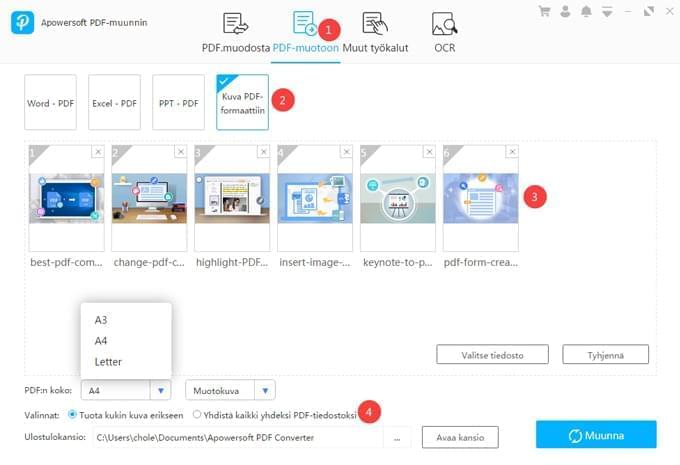
Yhdistä PDF
Tämä PDF-muunnin auttaa lisäksi yhdistämään useita PDF-tiedostoja yhdeksi.
Käytä samaa menetelmää tuodaksesi valitsemasi tiedostot ohjelmaan. Ohjelma näyttää jokaisen tiedoston ensimmäisen sivun pienoiskuvakkeen. Voit tämän jälkeen myös raahata tiedostoja järjestelläksesi niitä uudelleen. Kun olet valmis, napauta “Muunna”-painiketta yhdistääksesi PDF-tiedostot.
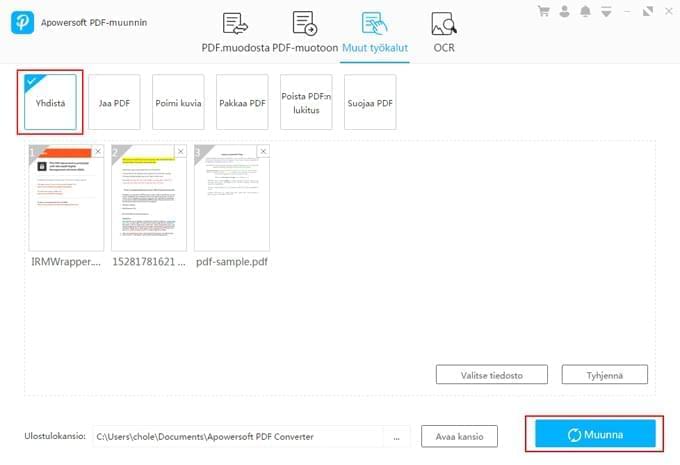
Jaa PDF
Toisin kuin yllä esitellyt toiminnot, mahdollistaa Jaa PDF -toiminto yhden PDF-tiedoston käsittelemisen kerralla. Alla ohjeet, miten tämä käy.
- Raahaa ja pudota tiedosto ensin ohjelmaan. Näet tämän jälkeen kaikki PDF:n pienoiskuvakkeet.
- Seuraavaksi voit valita, haluatko poimia kaikki sivut ja muodostaa PDF-tiedoston vai valita poimittavaksi useita sivuja. Jos haluat poimia valitut sivut, klikkaa pikakuvakkeita tai syötä sivunumero sille osoitettuun kenttään.
- Kun olet valmis, klikkaa “Muunna” jakaaksesi tiedoston.
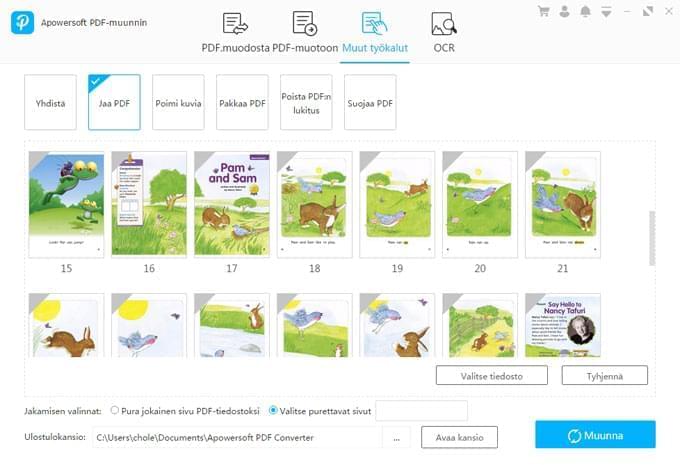
Poimi kuvia
Tämän toiminnon avulla voit poimia kaikki JPG ja PNG -kuvat PDF-asiakirjoista.
Aivan kuten muunto-ominaisuuksia käytettäessä, tulee sinun ensin valita tiedostot. Tämän jälkeen voit valita poimituille kuville tiedostomuodon ja poimia kuvat yhdellä klikkauksella.
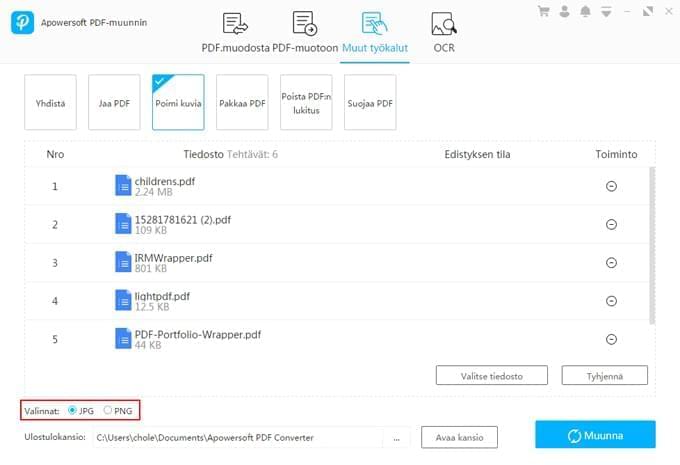
Muutaman sekunnin kuluttua kaikki kuvat on poimittu yhteen kansioon.
Pakkaa PDF
Onko sinulla paljon suuria tiedostoja ja haluat pienentää niiden tiedostokokoa nopeasti? Siirry tässä tapauksessa ”Pakkaa PDF” -välilehdelle. Voit tuoda useita asiakirjoja ja pakata ne kaikki kerralla klikkaamalla ”Muunna”-painiketta.
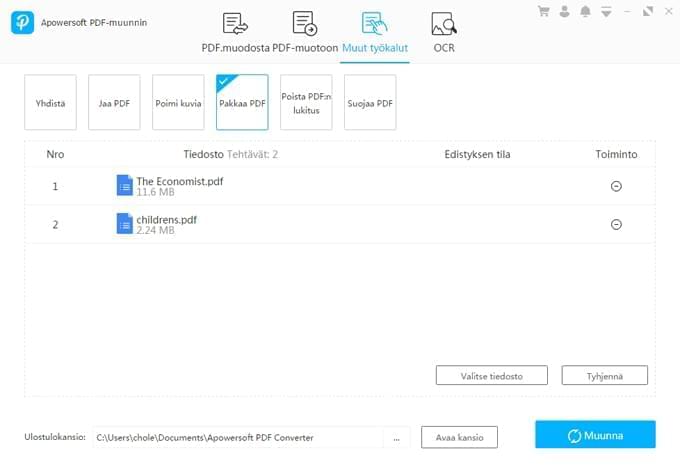
Avaa PDF:n lukitus
Apowersoft PDF Muunnin voi poistaa PDF-tiedostojesi suojauksen yhdellä klikkauksella.
- Klikkaa ”Valitse tiedosto” lisätäksesi asiakirjat.
- Kun viet tiedostot, esiin ponnahtaa ikkuna, jossa sinua pyydetään syöttämään salasana. Syötä asiakirjan salasana.
- Syötettyäsi salasanat, klikkaa ”Muunna” tallentaaksesi PDF-tiedostot ilman suojausta.
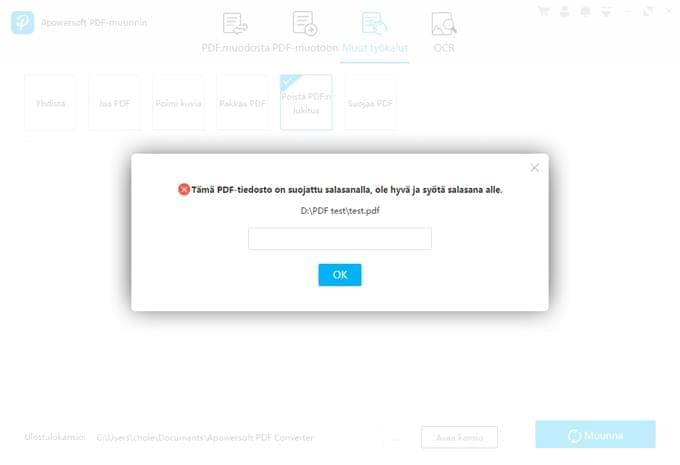
Huomioi:
Tällä menetelmällä voi poistaa PDF-tiedoston suojauksen ainoastaan, kun tiedät salasanan.
Suojaa PDF
Siitä huolimatta, miten moneen tiedostoon haluat lisätä suojauksen, teet sen helposti tämän PDF-konvertterin avulla.
- Siirrä asiakirjat, jotka haluat suojata.
- Tiedostoja lisättäessä esiin ponnahtaa ikkuna, jolloin sinun tulee syöttää salasana ja painaa ”OK” vahvistaaksesi sen. Jos valitset useampia tiedostoja, voit lisätä tiedostoille eri salasanan yksitellen, tai halutessasi suojata ne kaikki samalla salasanalla klikkaamalla ”Sovella kaikkiin”.
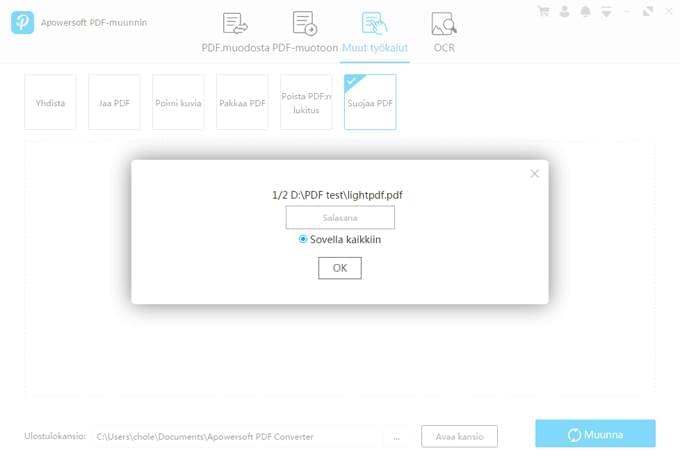
- Paina “Muunna” suojataksesi ja tallentaaksesi tiedostot.
Optinen merkintunnistus
OCR-työkalun avulla voit poimia tekstiä JPG, PNG ja PDF -tiedostoista. Voit valita useiden ulostuloformaattien väliltä: txt, docx, xlsx ja pptx. Ohjelman sisäisesti voit kuitenkin tuottaa vain txt-tiedostoja ja muut tiedostomuodot ovat verkkopohjaisia ratkaisuja.
- Raahaa tiedostot ohjelmaan.
- Valitse tiedoston sisällön kieli.
- Klikkaa “Muunna”-painiketta ja odota hetki.
- Kun muunto on valmis, avaa kansio löytääksesi tekstitiedostot.
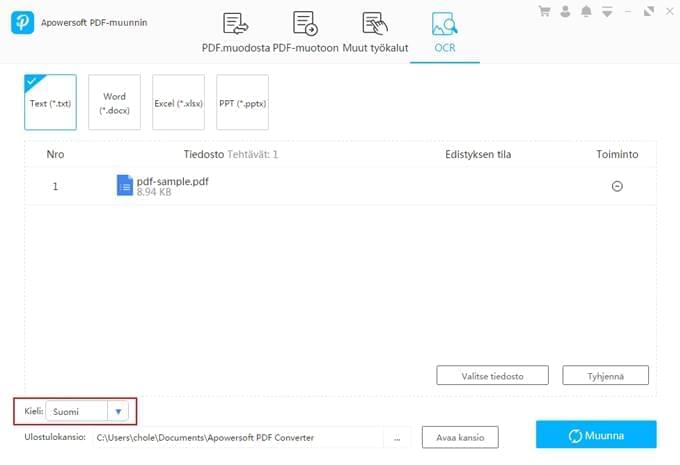
Asetukset
Näet ohjelman oikeassa yläkulmassa pudotuspainikkeen. Tämän painikkeen alta löytyy “Asetukset”-vaihtoehto ja sitä klikkaamalla voit valita muuntotilan.
Tarjolla on “Nopeus etusijalla” ja “Laatu etusijalla”. Tavallisesti ohjelma valitsee oletuksena “Laatu etusijalla”, mikä takaa kaikkien tuotettujen tiedostojen olevan korkealaatuisia.
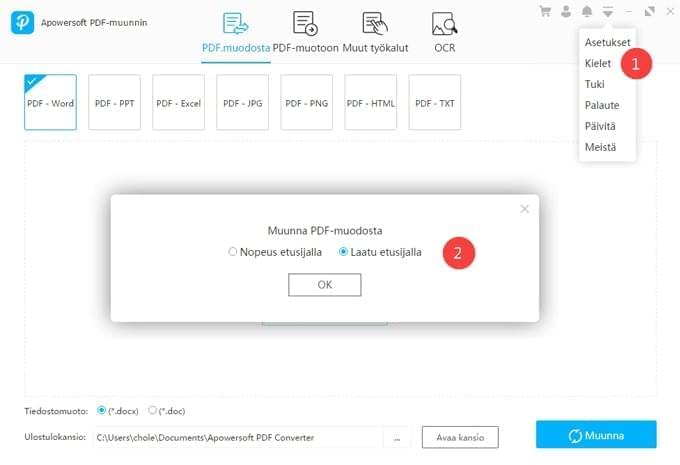
UKK
1. Miksi en voi käsitellä konvertoitua Word/Excel/PPT -tiedostoa? Mitä minun pitäisi tehdä?
Syynä voi olla, että tiedostot ovat skannattuja asiakirjoja, tai että PDF:n teksti on itseasiallisesti kuvaformaatissa. Näissä tapauksissa edes muuntaminen Word, Excel tai PPT -muotoon ei auta, jotta sisältö olisi muokattavissa, joten voit kääntyä OCR-työkalun puoleen poimiaksesi sanat.
2. Kohtasin ongelman käyttäessäni Apowersoft PDF muunninta, mitä minun pitäisi tehdä?
Jos sinulla on kysyttävää tai kohdallesi osuu ongelma ohjelmaamme käyttäessäsi, klikkaa oikeassa ylänurkassa olevaa pudotusvalikkopainiketta ja siirry kohtaan “Palaute”. Tämän jälkeen voit syöttää sähköpostiosoitteesi, kuvailla ongelmaa yksityiskohtaisesti ja valita “Lähetä lokitiedosto”. Mikäli koet tämän näppäräksi vaihtoehdoksi, voit myös halutessasi liittää mukaan tiedostosi tai kuvankaappauksen virheviestistä ja lähettää sen/ne meille.
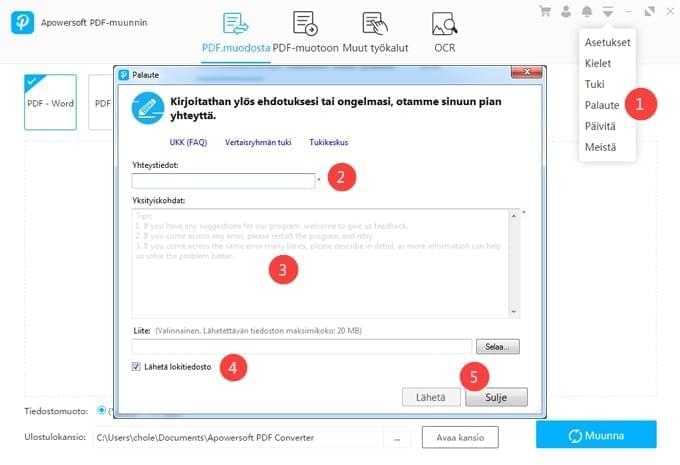
Haluamme kuulla mielipiteesi PDF Muunnin -ohjelmasta, joten jos sinulla on ehdotuksia, lähetä meille empimättä sähköpostia osoitteella support@apowersoft.com.
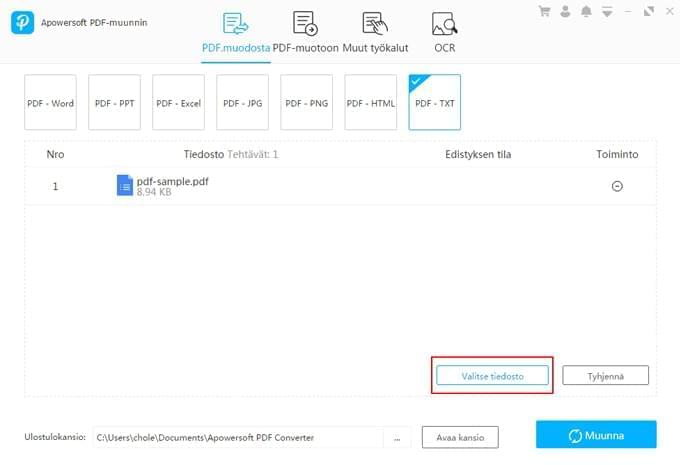
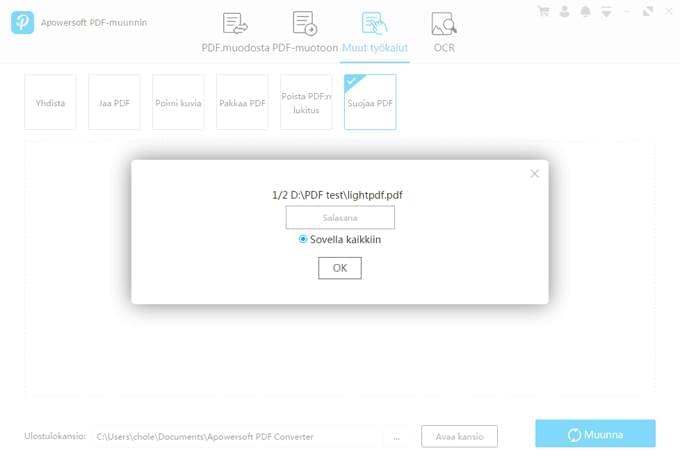
Jätä kommentti